Excel中进行显示菜单工具栏的设置技巧
发布时间:2017-06-15 16:44
相关话题
打开excel2007表,工具栏没有显示详细菜单,只有点击工具栏处的“开始”、“插入”等地方时才会显示详细工具栏,今天,小编就教大家在Excel中进行显示菜单工具栏的设置技巧。
Excel中进行显示菜单工具栏的设置步骤
打开excel2007时,可以看见工具栏处并没有详细工具栏。
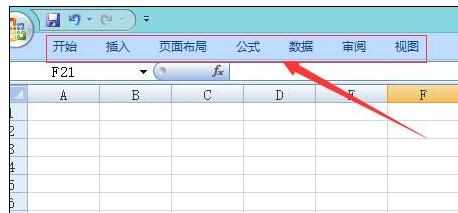
在工具栏空白处单击鼠标右键,点击“功能区最小化”。
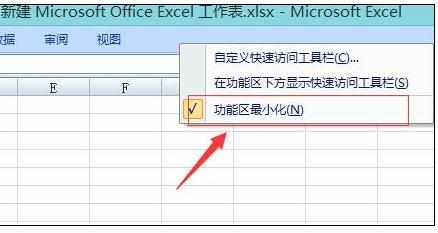
现在已经显示了详细工具栏。
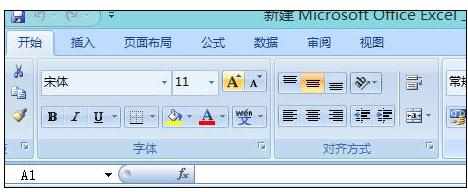

打开excel2007表,工具栏没有显示详细菜单,只有点击工具栏处的“开始”、“插入”等地方时才会显示详细工具栏,今天,小编就教大家在Excel中进行显示菜单工具栏的设置技巧。
打开excel2007时,可以看见工具栏处并没有详细工具栏。
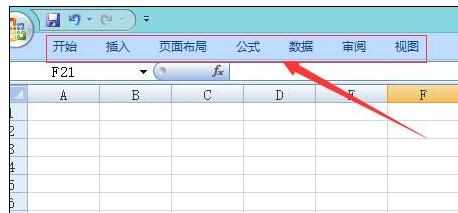
在工具栏空白处单击鼠标右键,点击“功能区最小化”。
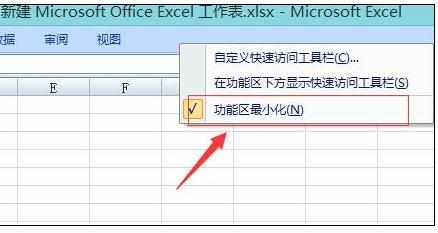
现在已经显示了详细工具栏。
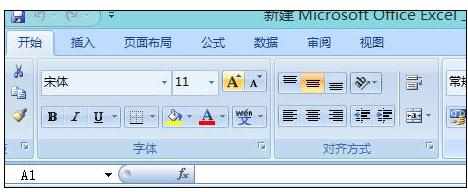
Excel中进行显示菜单工具栏的设置技巧的评论条评论